Pembaruan ini penuh dengan fitur baru yang menarik seperti aplikasi Your Phone, Cloud clipboard, dark theme untuk File Explorer, new Fluent Design elements, Cortana UI improvements, Search previews, Snip & Sketch app, Edge browser improvements, Better HDR support, Fitur baru Game bar serta banyak lagi perubahan lainnya.
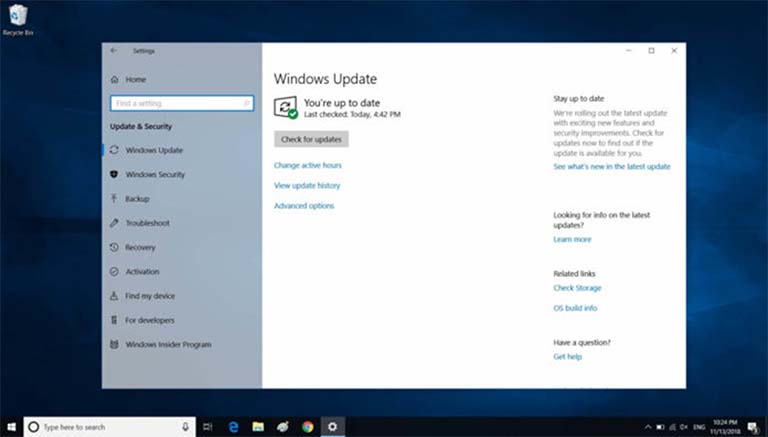
Sama seperti halnya yang terjadi tahun lalu, pembaruan ini akan diluncurkan ke pengguna secara bertahap. Anda selalu dapat memeriksa pembaruan secara manual di dalam pengaturan atau langsung memutakhirkan dengan mengunduhnya melalui Media Creation Tool.
“Pada tanggal 13 November 2018, kami akan memulai peluncuran ulang Windows 10 October 2018 Update (versi 1809), Windows Server 2019, dan Windows Server versi 1809. Kami menganjurkan Anda untuk menunggu hingga fitur pembaruan ditawarkan ke perangkat Anda langsung secara otomatis.” Kata Microsoft dalam dokumen pendukung.
Dapatkan Windows 10 October 2018 Update Melalui Windows Settings
Jika perangkat Anda masuk bagian gelombang pertama, pada dasarnya Anda tidak perlu melakukan hal apapun, karena pembaruan akan secara otomatis diunduh, tapi tidak akan dipasang kecuali Anda mengkonfirmasi dan mengizinkannya.
Anda tetap dapat menghentikannya dengan mengikuti informasi yang muncul pada layar dan melakukan sisa proses pemasangan setelah menyelesaikan pekerjaan yang Anda lakukan.

Akan tetapi jika perangkat komputer / laptop Anda bukan termasuk gelombang pertama yang mendapatkan pembaruan dan Anda tidak sabar untuk menginstalnya, maka inilah proses yang harus Anda lakukan untuk menginstalnya secara manual.
- Buka menu Start lalu ketuk pada ikon gerigi Settings atau tekan tombol Windows + I untuk membuka menu Settings.
- Di aplikasi Settings, buka halaman Update & Security.
- Mulai pembaruan dengan mengklik tombol Check for updates.
- Maka sistem Windows akan memeriksa pembaruan dan mengunduhnya di latar belakang. Proses ini akan ditampilkan sebagai downloading feature update.
- Setelah perangkat Windows 10 Anda menyelesaikan proses pengunduhan, maka akan memulai proses instalasi dengan sendirinya.
- Setelah selesai menginstal, cukup klik Restart untuk menyelesaikan dan menerapkan pembaruan.
Microsoft membuat prosesnya sangat mudah karena pembaruan akan dipasang seperti pembaruan kumulatif bulanan, tapi pemasangan October Update akan memakan waktu lebih lama dari cumulative update biasa.
Dapatkan Windows 10 October 2018 Update Dengan Media Creation Tool
Jika pembaruan Windows 10 October 2018 Update belum muncul atau bahkan setelah memeriksa pembaruan di halaman Settings masih belum mendapatkannya, maka Anda dapat menggunakan Media Creation Tool.
- Unduh Media Creation Tool dari situs web Microsoft.
- Klik dua kali file yang telah diunduh untuk memulai proses.
- Lalu ikuti instruksi yang muncul pada layar.
- Kemudian pilih opsi Upgrade this PC now.
Setelah melakukan berbagai cara pemeriksaan di atas, apakah Windows 10 October 2018 Update sudah muncul di perangkat komputer / laptop yang Anda gunakan? Beritahu kami di komentar tentang pengalaman yang Anda alami pada perangkat Windows 10 tersebut.
